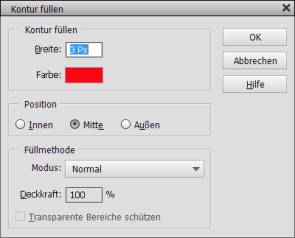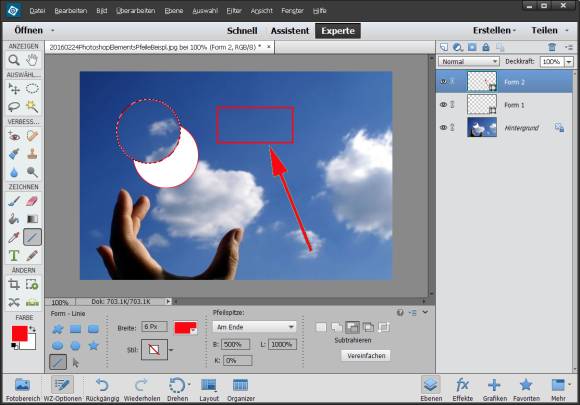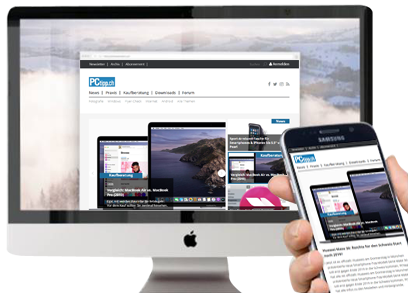Tipps & Tricks
26.02.2016, 07:00 Uhr
Pfeile, Kreise und Rahmen zeichnen in Photoshop Elements
Das Hinzufügen von Objekten wie Rahmen oder Pfeile in Photoshop Elements erschliesst sich dem Einsteiger nicht auf den ersten Blick. So gehts.
Lösung: Es ist in der Tat nicht selbsterklärend, funktioniert aber in verschiedenen Bildbearbeitungsprogrammen (so auch in The Gimp) sehr ähnlich. Wir zeigen es am Beispiel von Photoshop Elements 13; es dürfte aber in anderen Versionen sehr ähnlich funktionieren.
Rechteck/Kreis ohne Füllung: Sie möchten vielleicht einen Kreis, eine Ellipse, ein Quadrat oder ein Rechteck um ein Bildelement herum zeichnen. Klicken Sie hierfür im Bereich «Auswählen» auf die Rechteck-Auswahl, dann lässt sich unten noch auswählen, ob Sie eine Rechteck- oder eine Ellipsen-Auswahl wollen. Zeichen Sie nun Ihre Auswahl an der gewünschten Position in der gewünschten Grösse.
Tipp: Soll es genau ein Quadrat oder Kreis sein, drücken Sie beim Ziehen des Rechtecks bzw. der Ellipse einfach noch die Shift-Taste (DE-Tastaturen: Umschalt). Damit bleibt das Seitenverhältnis gleich. Öffnen Sie nun im Menü Bearbeiten den Punkt Kontur füllen.
Legen Sie oben fest, wie breit der Rahmen sein soll, zum Beispiel «3 Px». Klicken Sie darunter ins Farbfeld und wählen Sie die gewünschte Farbe aus. Die «Position» bestimmt, ob Sie die drei ersten Pixelreihen innerhalb oder ausserhalb des Rahmens meinen oder ob der Rahmen sowohl Pixel inner- als auch ausserhalb enthalten soll. Das wars eigentlich schon! Die Füllmethode gibt Ihnen noch Zugriff auf ein paar Effekte.
Pfeil: Klicken Sie auf die Formen, dann finden Sie hier auch den Linienzeichner. Legen Sie unten die Breite (z.B. 6 Px) und die Farbe fest. Bei «Pfeilspitze» schnappen Sie sich z.B. «Am Ende».
Zeichnen Sie nun den Pfeil da, wo Sie ihn gerne hätten, zum Beispiel beginnend beim Startpunkt des Pfeils und dort endend, wo die Pfeilspitze zu liegen kommen soll. (PCtipp-Forum)
Kommentare
Es sind keine Kommentare vorhanden.